モバイルWi-Fiルーターをレンタルした時の設定
例え旅慣れた渡航先だったとしても、海外では不安がつきもの。モバイル Wi-Fi ルーターをレンタルして、いつでもネット接続することも検討してみて下さい。
我が家では、グローバルデータ![]() が扱う海外旅行用のルーターをレンタルしています。モバイルWi-Fiルーターについての詳細は下記をご参照下さい。
が扱う海外旅行用のルーターをレンタルしています。モバイルWi-Fiルーターについての詳細は下記をご参照下さい。
下記は、一般的にハワイで利用されているモバイル Wi-Fi ルーターのレンタル業者です。
モバイルWi-Fiルーター レンタル業者 抜粋
注意事項
モバイル Wi-Fi ルーターを利用するのにあたって、気を付けなければならないことがあります。それは、iCloud や googleドライブなど、クラウドストレージサービスへのバックアップを停止させること。
ご自宅のW-Fiとは異なり、モバイルWi-Fiルーターの通信回線は無制限に使えるわけではありません。通信容量が増えすぎると、通信制限される可能性があります。
また、動画サイトへのアクセスやビデオ通話、通信ゲームなども控えましょう。詳細は下記ページをご覧ください。

設定 > iCloud > バックアップ
設定 > "アカウント名" > iCloud > iCloudバックアップ (iOS10.3~)
iCloud の iCloudバックアップ を オフ
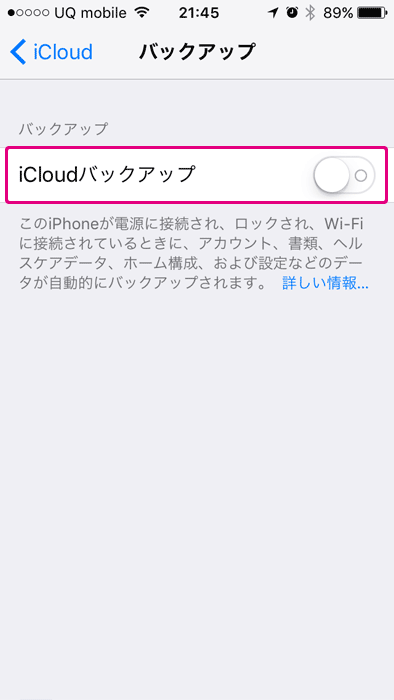
iCloud を「オン」にしていると通信量が増大します。iCloudは必ず「オフ」に。
設定 > iTunes Store と App Store
iTunes Store と App Store の 自動ダウンロード を 全てオフ
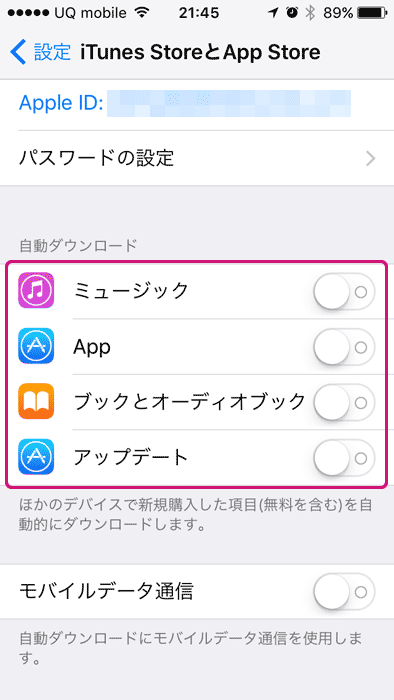
アプリの自動ダウンロードもオフに。一つ一つは解説できませんが、他にも GoogleドライブやDropbox等クラウドストレージサービスへのバックアップや自動で行われる通信、同期などは全てオフにしましょう。
-
レンタルした モバイル Wi-Fi ルーター の電源を オン

ルーターのアンテナが立つのを確認したら次の手順へ。
設定 > Wi-Fi
Wi-Fi を オン
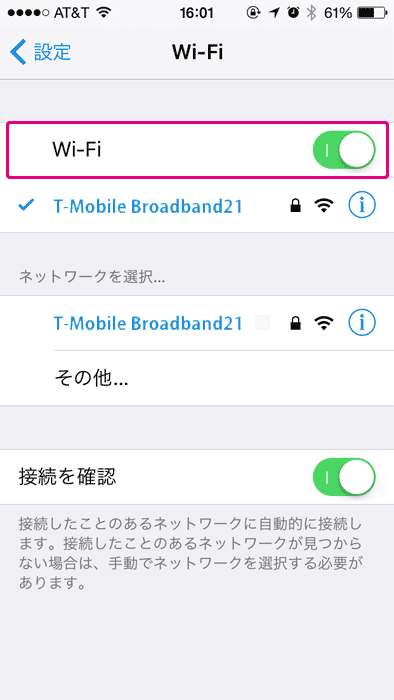
「ネットワークを選択…」から モバイル Wi-Fi ルーターの SSID を選択。パスワードを入力して接続して下さい。通常、SSID とパスワードはルーター本体に記載されています。または、契約時に教えてもらっているはず。
日本帰国時の設定
日本に戻ってきたら、機内モードを「オフ」にするだけ。簡単ですね。
モバイル Wi-Fi ルーターをレンタルした場合は、通信量を抑えるために「オフ」にしていた設定を「オン」に戻します。
設定
機内モード を オフ
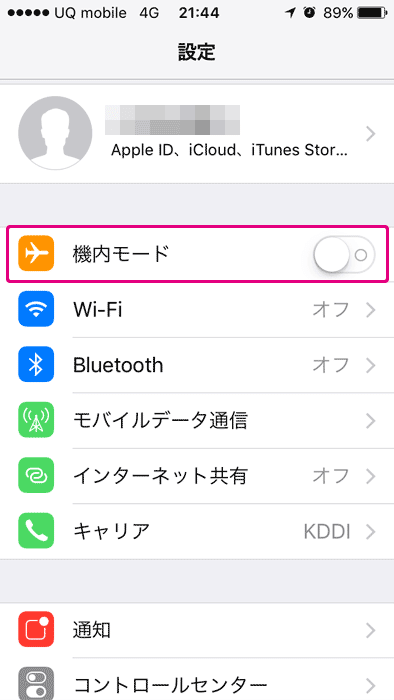
機内モードを「オフ」にすると、UQモバイルの回線(KDDI)に自動的に接続されます。
設定 > iCloud > バックアップ
設定 > "アカウント名" > iCloud > iCloudバックアップ (iOS10.3~)
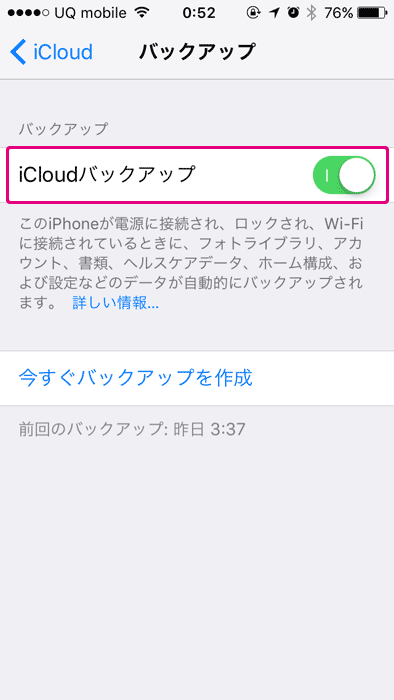
iCloud を「オフ」にした場合は、「オン」に戻しておきましょう。その他の同期が必要なアプリも「オン」に戻します。
- 1
- 2






